Nuta
Dostęp do tej strony wymaga autoryzacji. Możesz spróbować się zalogować lub zmienić katalog.
Dostęp do tej strony wymaga autoryzacji. Możesz spróbować zmienić katalogi.
Połączenie integracji usługi Git fabric z usługą Azure DevOps umożliwia łączenie obszaru roboczego z gałęzią w repozytorium Usługi Azure DevOps i automatyczne synchronizowanie między nimi.
Integracja formatu PBIP z usługą Azure DevOps umożliwia automatyzowanie potoków ciągłej integracji/ciągłego wdrażania (CI/CD). Te potoki przetwarzają pliki metadanych PBIP i stosują szereg kontroli jakości do programowania przed wdrożeniem ich w systemie produkcyjnym.
W tym artykule koncentrujemy się na ciągłej integracji i opisano sposób tworzenia potoku usługi Azure DevOps, który gwarantuje najlepsze rozwiązania dla wszystkich semantycznych modeli i raportów w obszarze roboczym usługi Fabric. Implementując zautomatyzowane testy jakości, można zapobiec typowym błędom i zwiększyć wydajność zespołu. Na przykład takie podejście gwarantuje, że nowi członkowie zespołu są zgodni z ustalonymi standardami dla semantycznego modelu i tworzenia raportów.
Dowiedz się więcej na temat integracji usługi GIT z usługą PBIP i sieci szkieletowej w omówieniu projektu i integracji z usługą Fabric Git.
Na poniższym diagramie przedstawiono kompleksowe scenariusze z dwoma przepływami pracy deweloperskimi, które wyzwalają potok usługi Azure DevOps w celu zweryfikowania jakości programowania. Wykonanie potoku wykonuje następujące akcje:
Użytkownik 1 rozwija się przy użyciu programu Power BI Desktop.
- Tworzenie gałęzi na podstawie głównej przy użyciu programu VS Code (feature/datasetchange)
- Wprowadzanie zmian w modelu semantycznym przy użyciu programu Power BI Desktop
- Zatwierdzanie zmian w gałęzi repozytorium zdalnym przy użyciu programu VS Code
- Tworzenie żądania ściągnięcia do gałęzi głównej przy użyciu usługi Azure DevOps
Jednocześnie użytkownik 2 opracowuje inny obszar roboczy usługi Fabric.
- Tworzenie gałęzi na podstawie głównej przy użyciu narzędzia Git sieci szkieletowej (feature/reportchange)
- Wprowadzanie zmian w raporcie w obszarze roboczym Sieć szkieletowa
- Zatwierdzanie zmian w gałęzi repozytorium zdalnym przy użyciu narzędzia Git Sieci szkieletowej
- Tworzenie żądania ściągnięcia do gałęzi głównej przy użyciu usługi Azure DevOps
Główny zespół przegląda żądania ściągnięcia i synchronizuje zmiany w obszarze roboczym zespołu przy użyciu usługi Git usługi Fabric.
Żądanie ściągnięcia wyzwala potok usługi Azure DevOps w celu sprawdzenia modelu semantycznego i jakości tworzenia raportów.
Uwaga
W tym przykładzie potok używa dwóch narzędzi społeczności typu open source, które umożliwiają deweloperowi stosowanie (dostosowywalnych) reguł najlepszych rozwiązań do metadanych modeli semantycznych i raportów w folderze projektu usługi Power BI:
- Edytor tabelaryczny i reguły najlepszych rozwiązań
- Inspektor usługi PBI
Podejście podobne do przykładu w tym artykule ma zastosowanie do innych narzędzi społeczności. Ten artykuł nie zagłębia się w szczegóły narzędzi społeczności ani tworzenia i edytowania reguł. Aby uzyskać szczegółowe informacje na temat tych tematów, zapoznaj się z podanymi linkami. Artykuł koncentruje się na procesie ustanawiania bramy jakości pomiędzy kontrolą źródła a przestrzenią roboczą Fabric. Należy pamiętać, że określone narzędzia społeczności są opracowywane przez współautorów innych firm, a firma Microsoft nie oferuje im pomocy technicznej ani dokumentacji.
Krok 1. Łączenie obszaru roboczego sieci szkieletowej z usługą Azure DevOps
Połącz obszar roboczy usługi Fabric z usługą Azure DevOps:
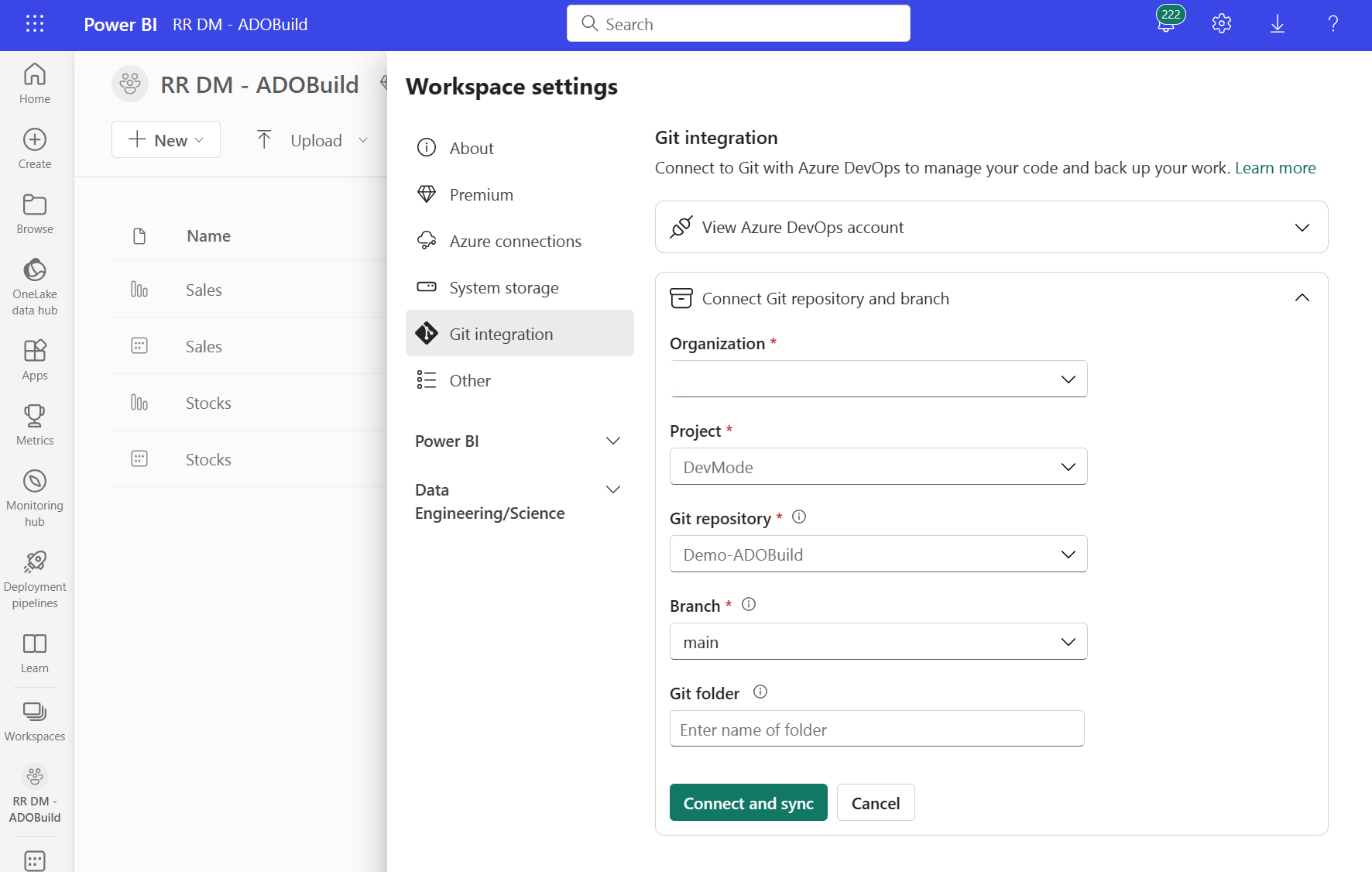
Gdy integracja usługi Git z usługą Fabric zakończy eksportowanie elementów obszaru roboczego, gałąź usługi Azure DevOps zawiera folder dla każdego elementu w obszarze roboczym:
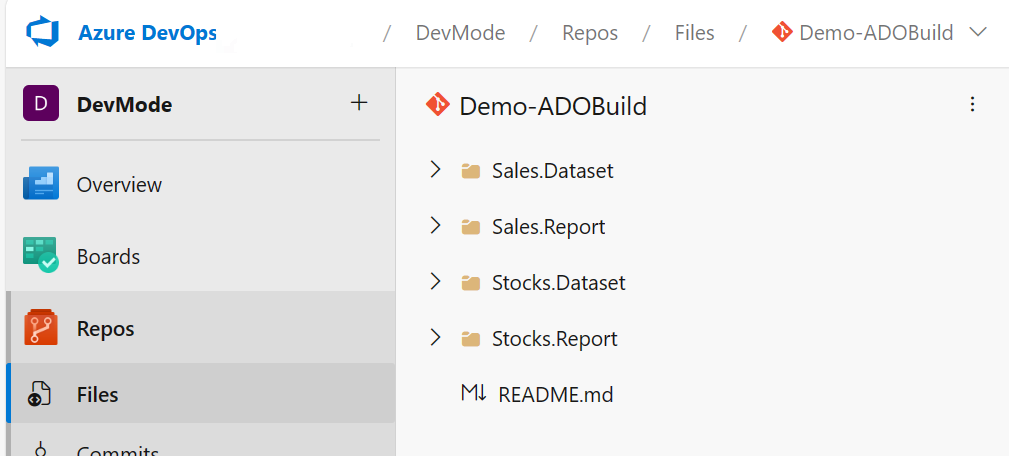
Krok 2. Tworzenie i uruchamianie potoku usługi Azure DevOps
Aby utworzyć nowy potok:
Na karcie Potoki w menu nawigacji po lewej stronie wybierz pozycję Utwórz potok :
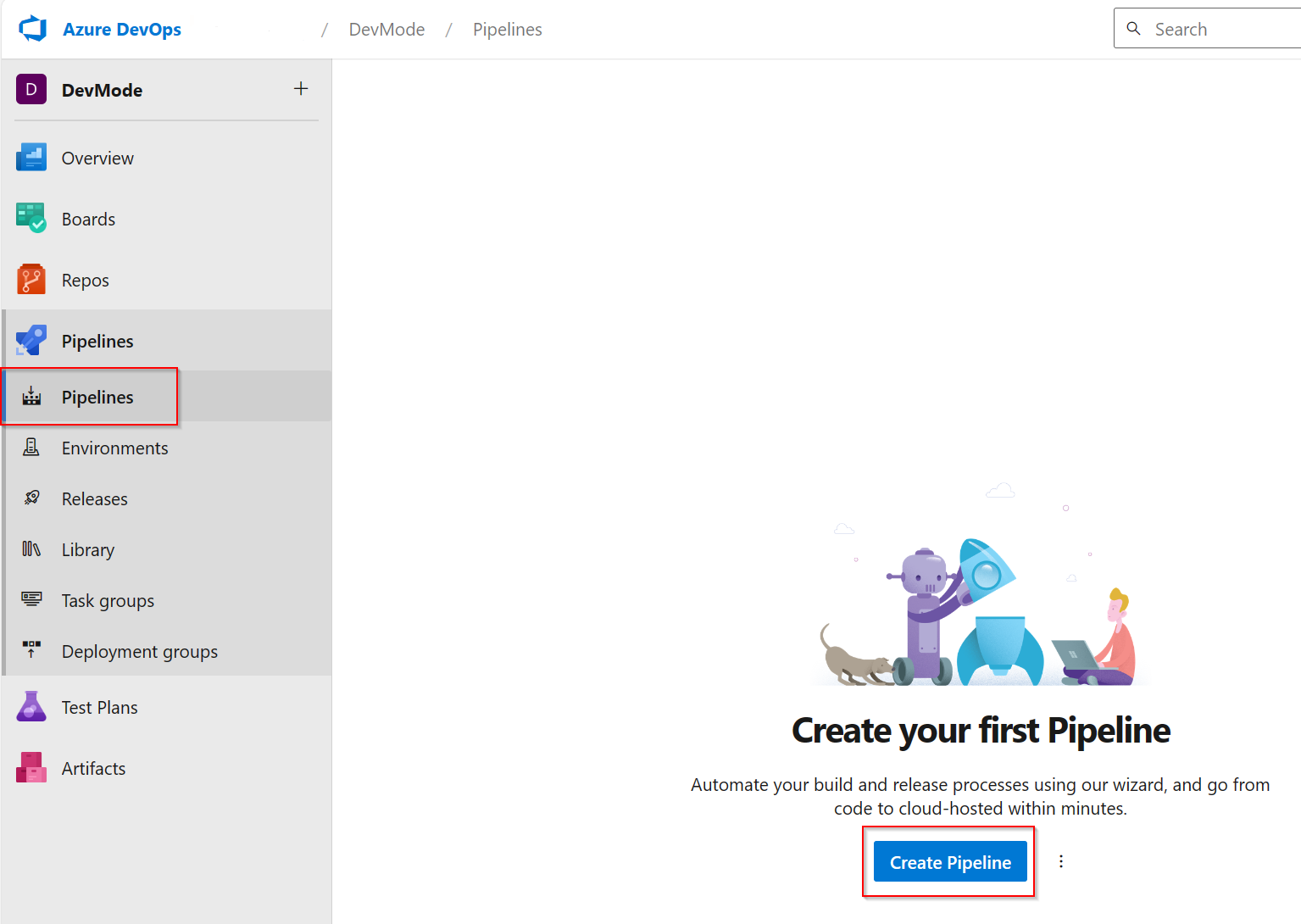
Wybierz Azure Repos Git i wybierz pierwsze repozytorium (repozytorium połączone z obszarem roboczym Fabric):
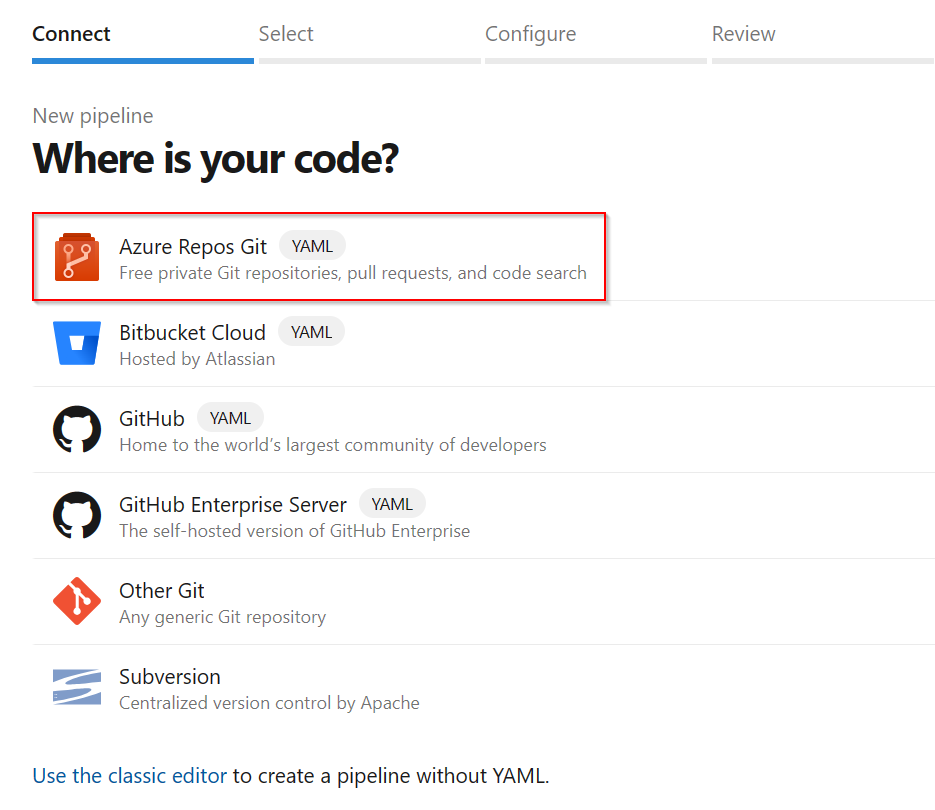
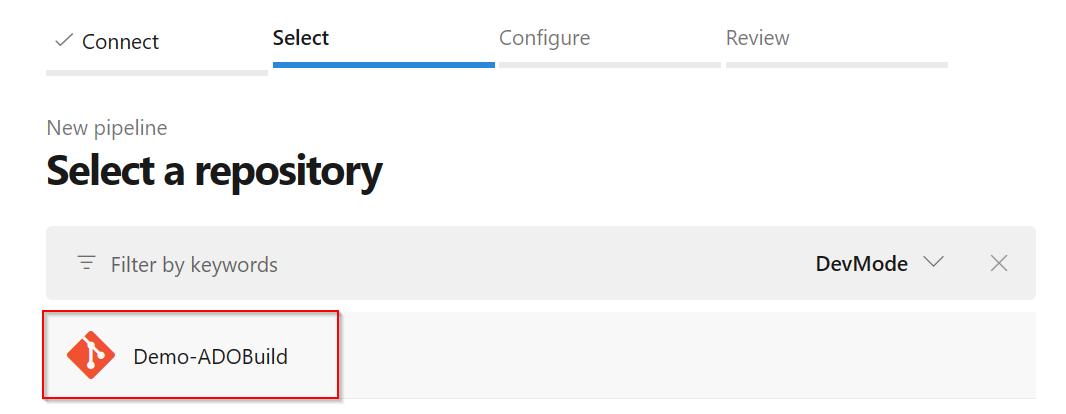
Wybierz pozycję Potok startowy.
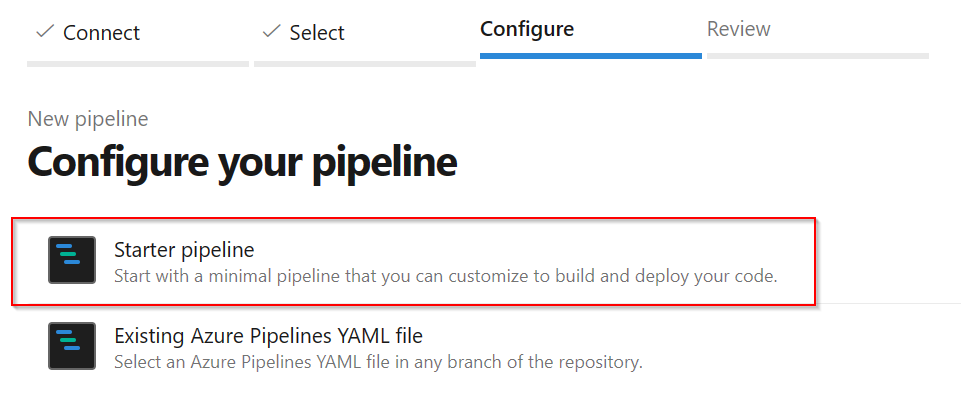
W edytorze zostanie wyświetlony następujący kod YAML:

Skopiuj i wklej kod YAML z potoku trybu dewelopera usługi Power BI do utworzonego potoku:
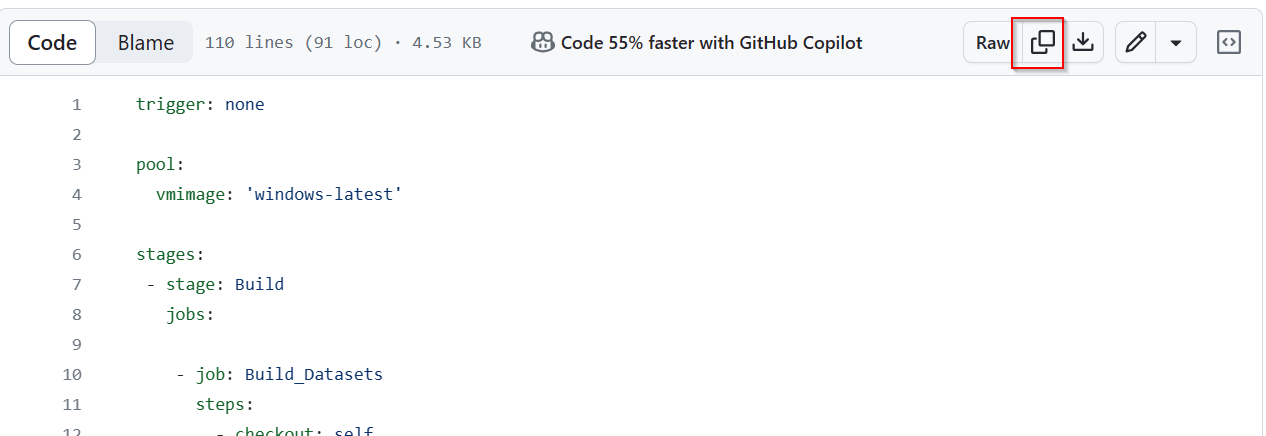
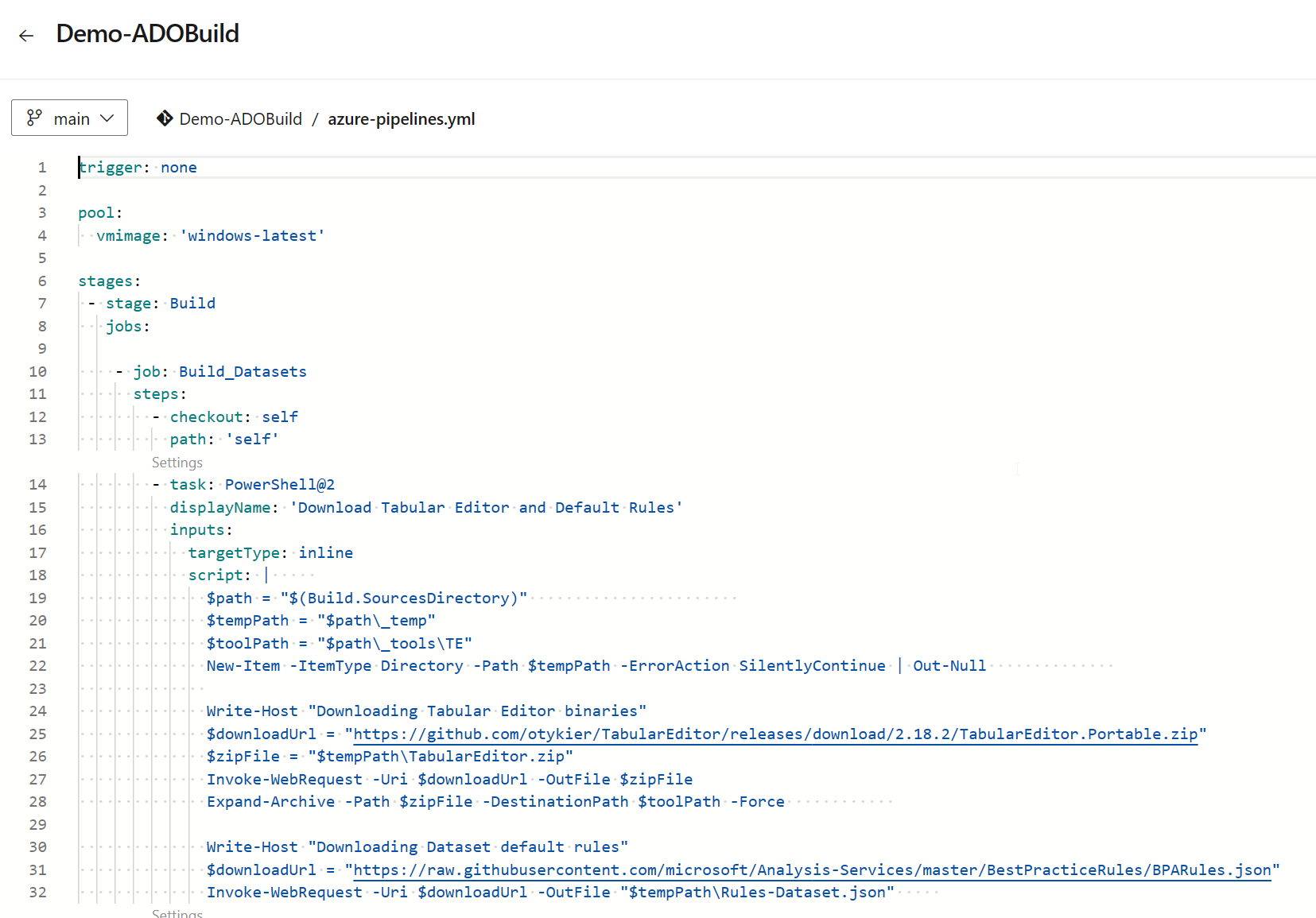
Wybierz pozycję Zapisz i uruchom , aby zatwierdzić nowy potok w repozytorium.
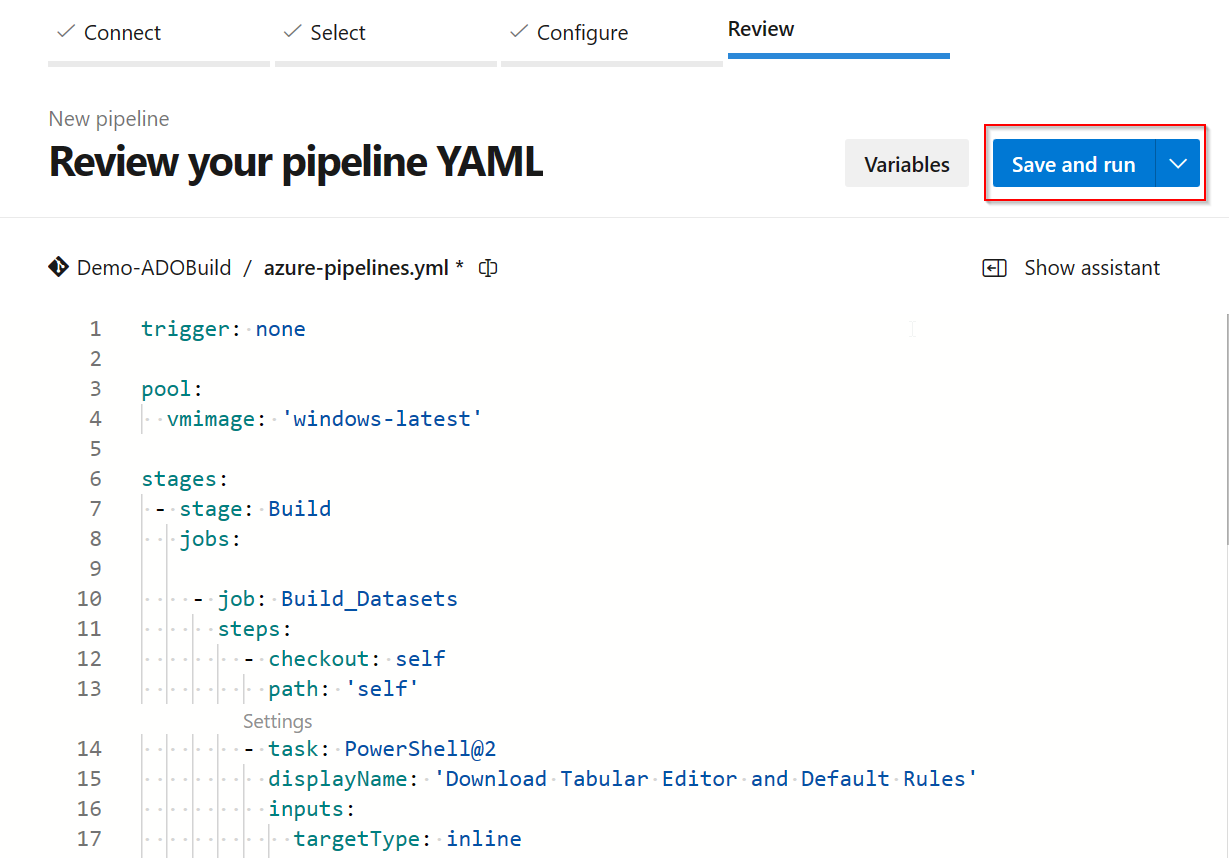
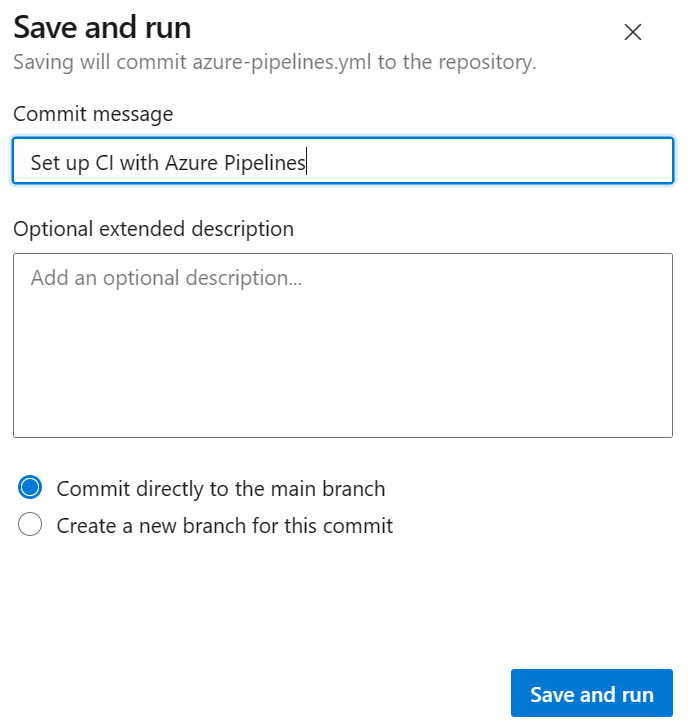
Usługa Azure DevOps uruchamia potok i uruchamia dwa zadania kompilacji równolegle:
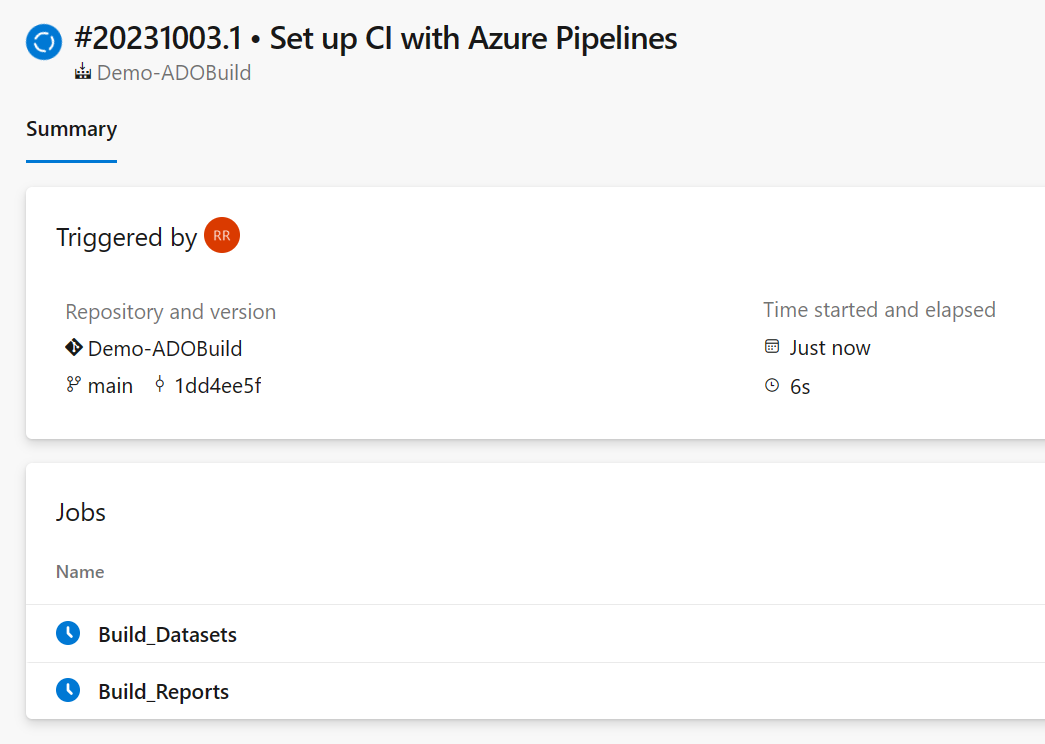
- Build_Datasets
- Pobiera pliki binarne edytora tabelarycznego.
- Pobierz reguły domyślne analizatora najlepszych rozwiązań. Aby dostosować reguły, dodaj Rules-Dataset.json do katalogu głównego repozytorium.
- Przejmij wszystkie foldery elementów modelu semantycznego i uruchom reguły narzędzia BPA edytora tabelarycznego.
- Build_Reports
- Pobierz pliki binarne inspektora usługi PBI.
- Pobierz reguły domyślne inspektora PBI. Aby dostosować reguły, dodaj Rules-Report.json do katalogu głównego repozytorium.
- Przejmij wszystkie foldery elementów raportu i uruchom reguły inspektora usługi Power BI.
Po zakończeniu usługa Azure DevOps tworzy raport wszystkich ostrzeżeń i błędów, które napotkał:
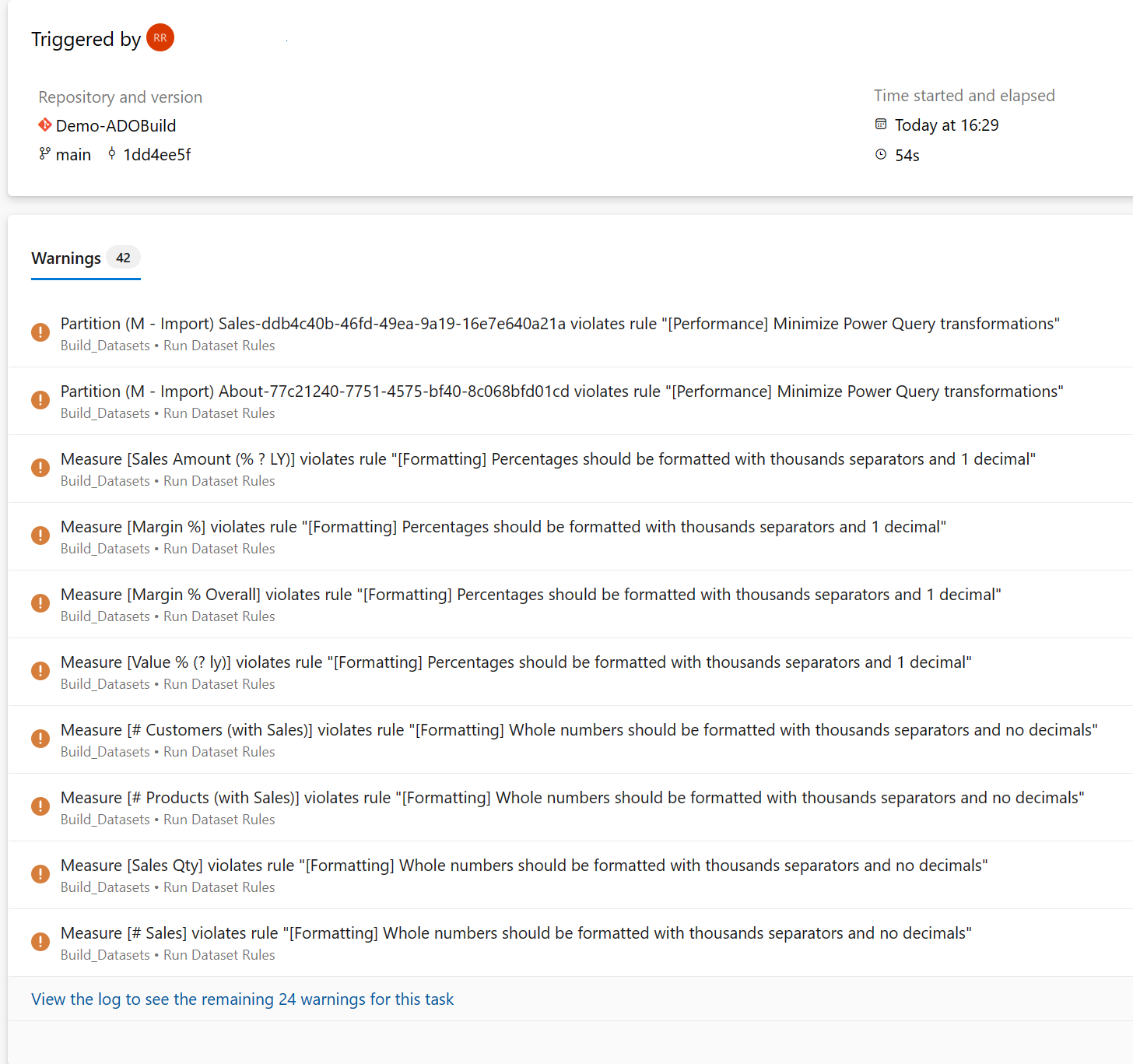
Wybierz link, aby otworzyć bardziej szczegółowy widok dwóch zadań:

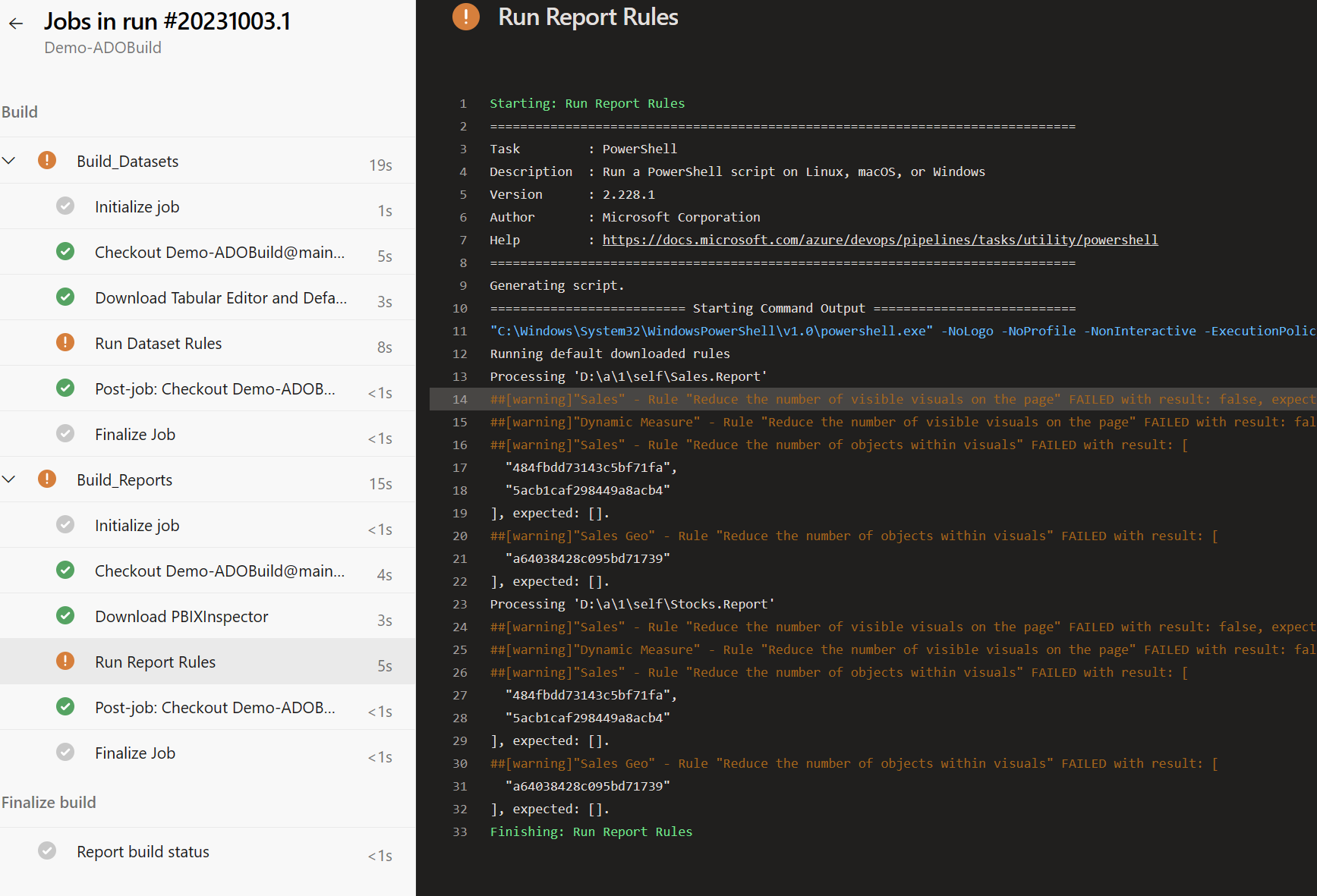
Jeśli raport lub model semantyczny zakończy się niepowodzeniem reguły z wyższym poziomem ważności, kompilacja zakończy się niepowodzeniem i zostanie wyróżniony błąd:
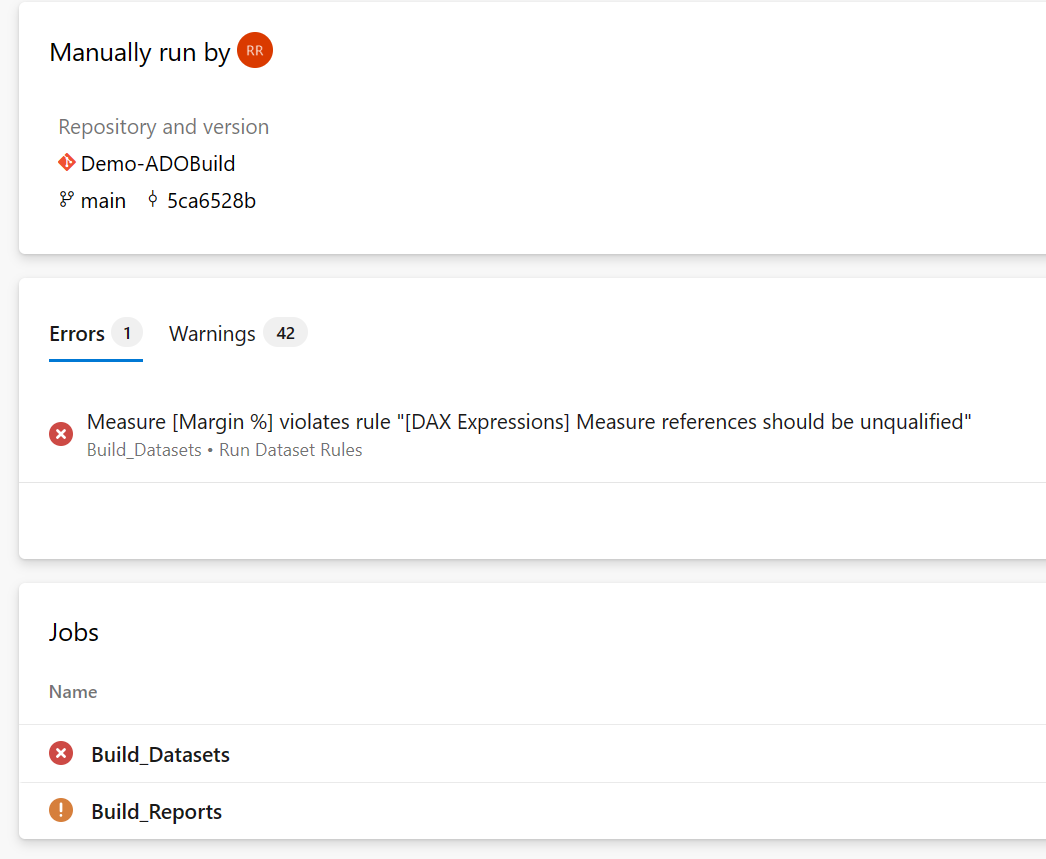
Krok 3. Definiowanie zasad gałęzi
Po uruchomieniu potoku włącz zasady gałęzi w gałęzi głównej. Ten krok gwarantuje, że żadne zatwierdzenia nie mogą zostać wprowadzone bezpośrednio do głównego. "Żądanie ściągnięcia " jest zawsze wymagane do scalenia zmian z powrotem z serwerem głównym i można skonfigurować potok do uruchamiania przy użyciu każdego żądania ściągnięcia.
Wybierz pozycję Główne>zasady gałęzi Gałęzi:>
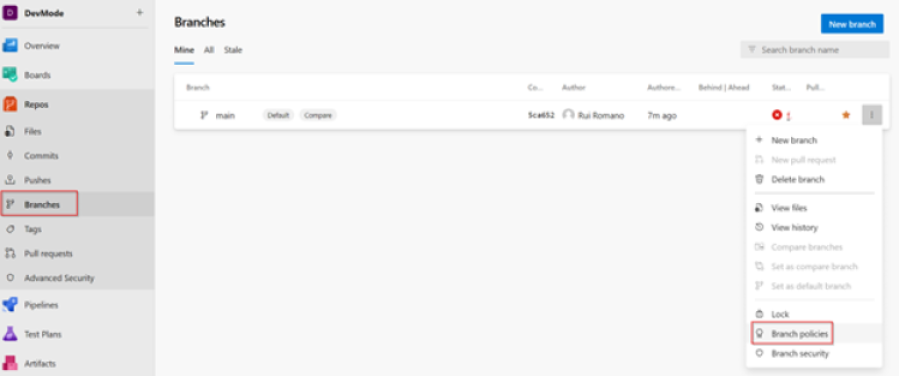
Skonfiguruj utworzony potok jako zasady kompilacji dla gałęzi:
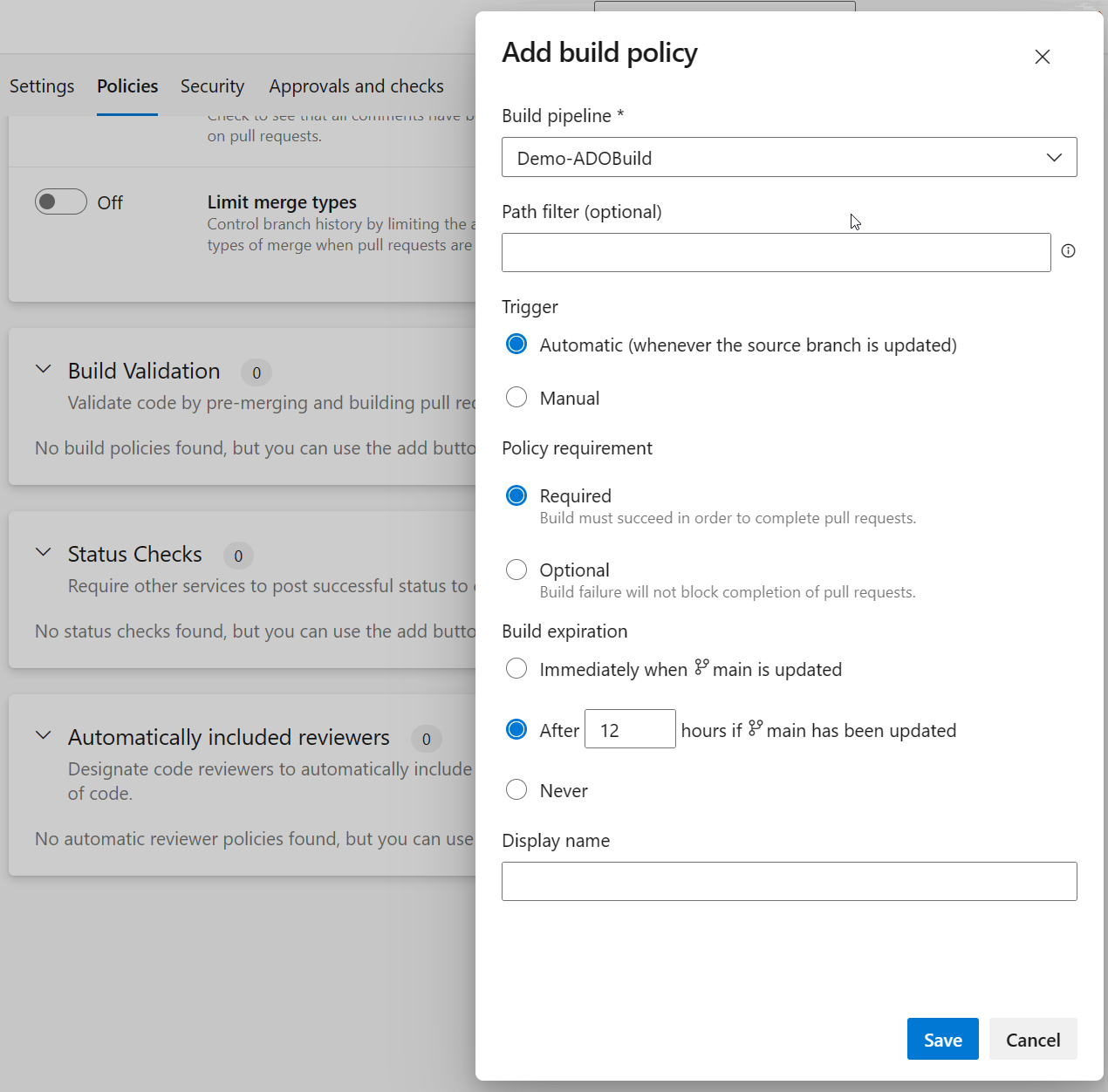
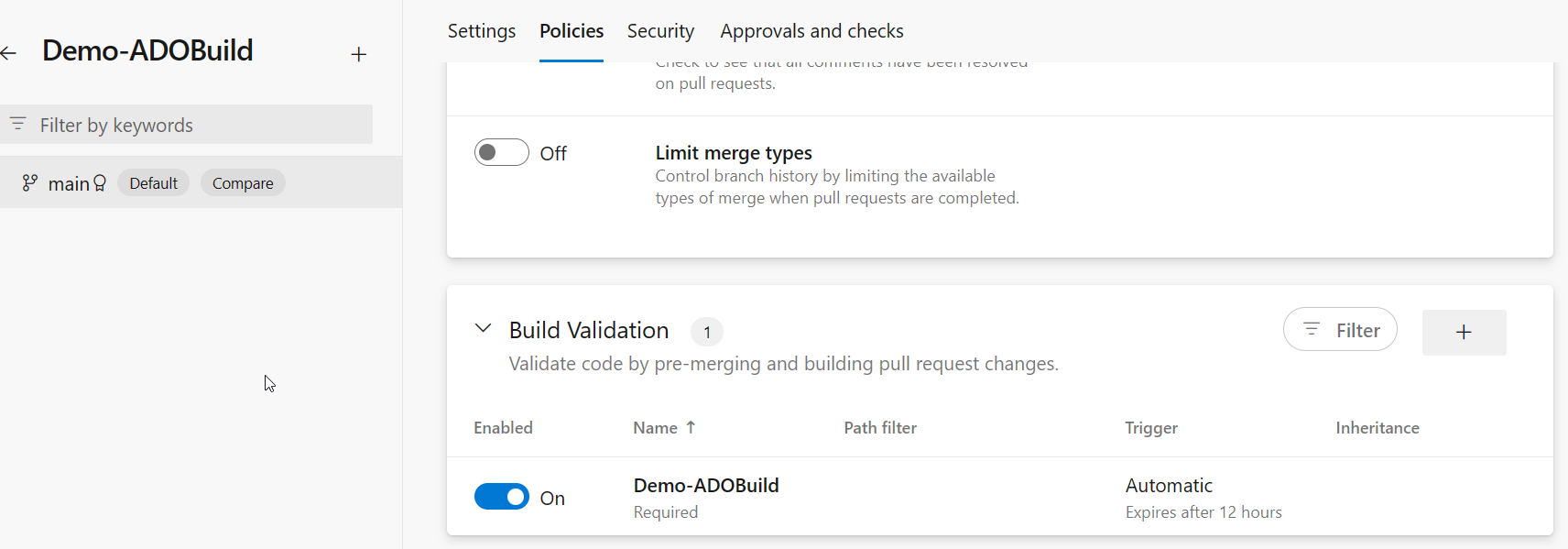
Krok 4. Tworzenie żądania ściągnięcia
Jeśli wrócisz do obszaru roboczego sieci szkieletowej, wprowadź modyfikację jednego z raportów lub modeli semantycznych i spróbujesz zatwierdzić zmianę, zostanie wyświetlony następujący błąd:
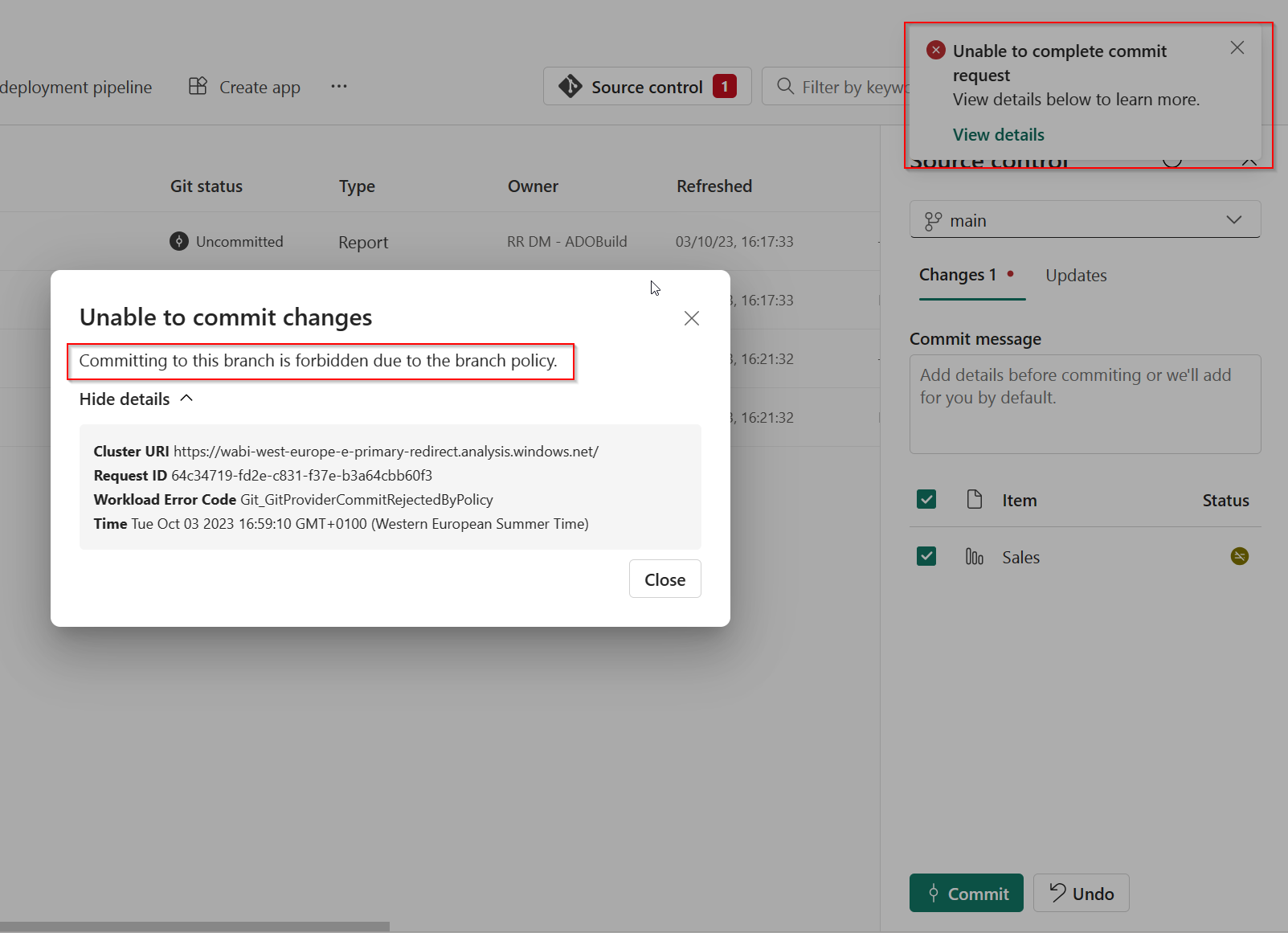
Zmiany w gałęzi głównej można wprowadzać tylko za pośrednictwem żądania ściągnięcia. Aby utworzyć żądanie ściągnięcia, wyewidencjonuj nową gałąź w celu wprowadzenia zmian w:
Utwórz gałąź bezpośrednio z obszaru roboczego sieci szkieletowej:
W okienku Kontrola źródła wybierz pozycję Wyewidencjonuj nową gałąź i podaj nazwę gałęzi.
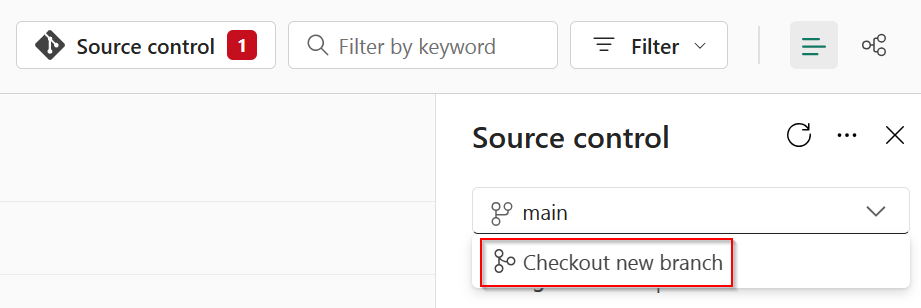
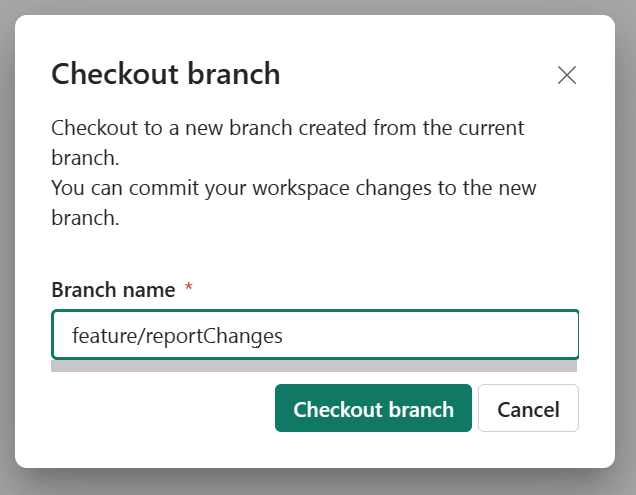
Alternatywnie możesz wybrać tworzenie w oddzielnym, izolowanym obszarze roboczym lub w programie Power BI Desktop. Aby uzyskać więcej informacji, zobacz Zarządzanie gałęziami usługi Git
Zatwierdź zmiany w tej nowej gałęzi.

Po zatwierdzeniu utwórz żądanie ściągnięcia w gałęzi głównej z portalu usługi Azure DevOps.
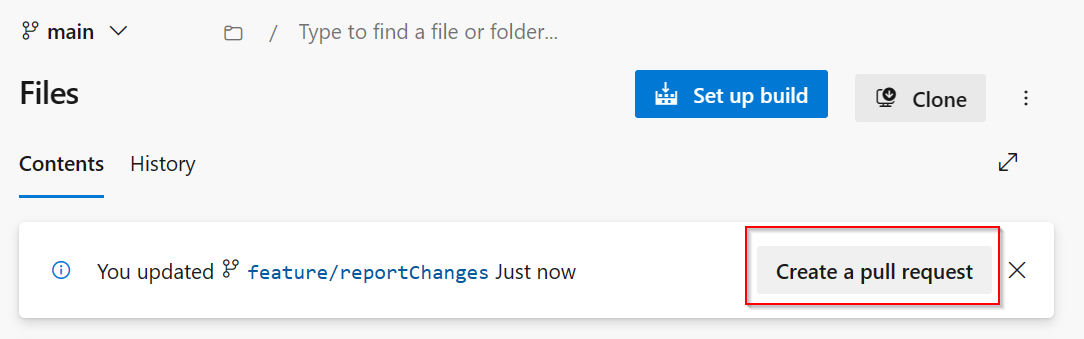
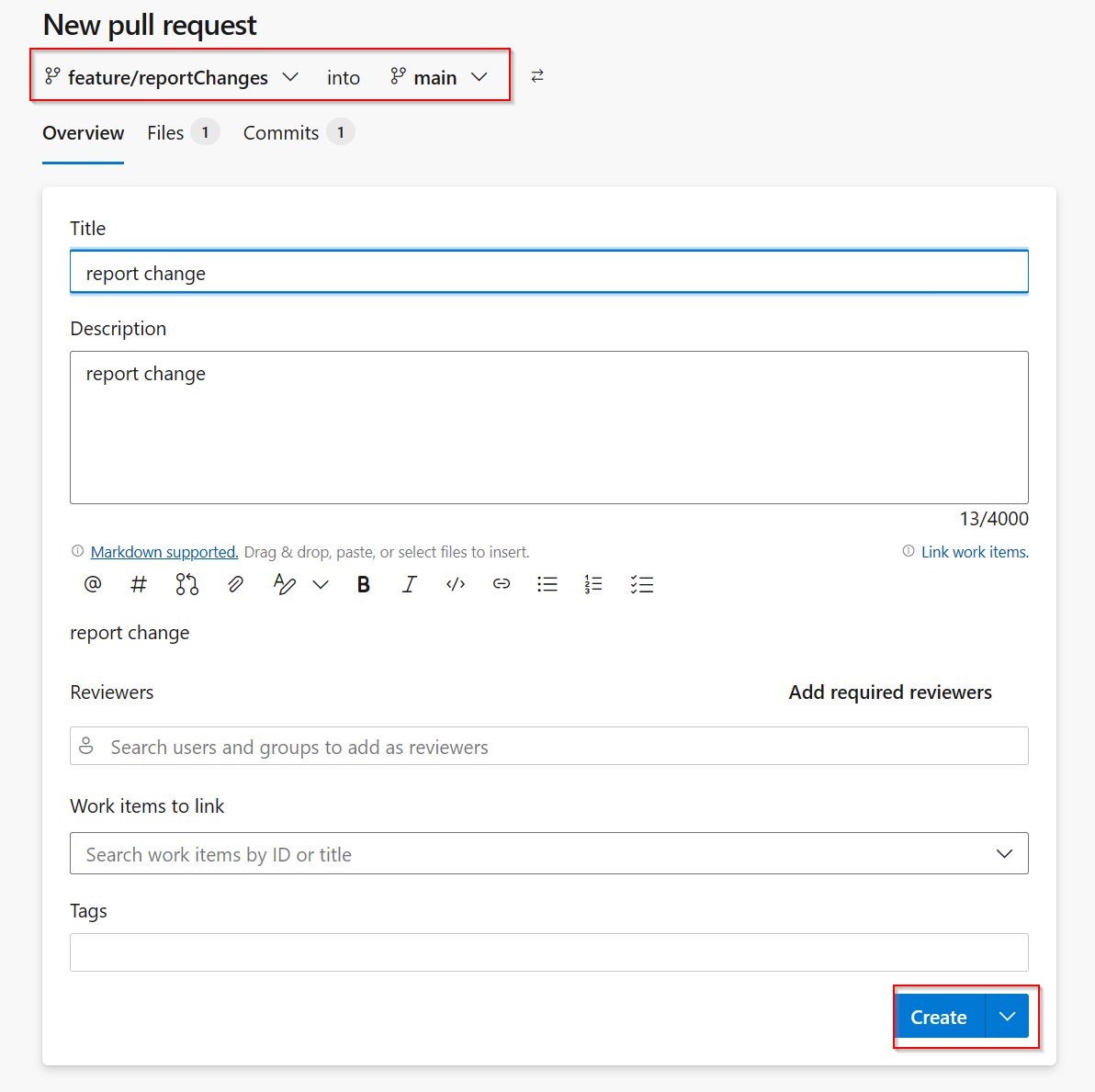
Przepływ pracy żądania ściągnięcia pozwala nie tylko weryfikować i przeglądać zmiany, ale także automatycznie wyzwala potok.
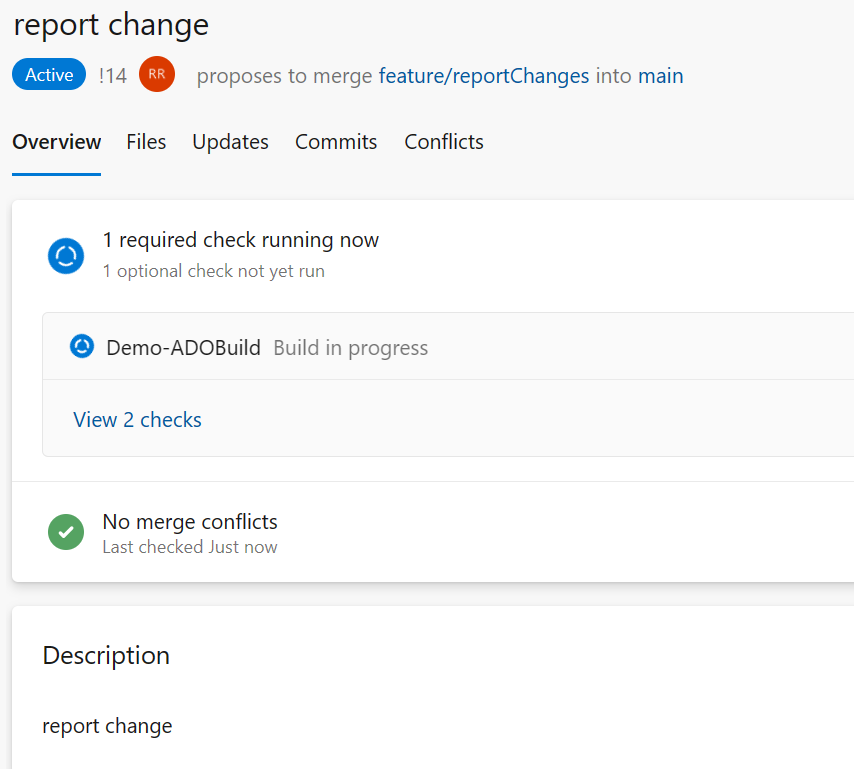
Jeśli występuje błąd o wysokiej ważności w jednej z reguł, nie można sfinalizować żądania ściągnięcia i scalić zmiany z powrotem z gałęzią główną.
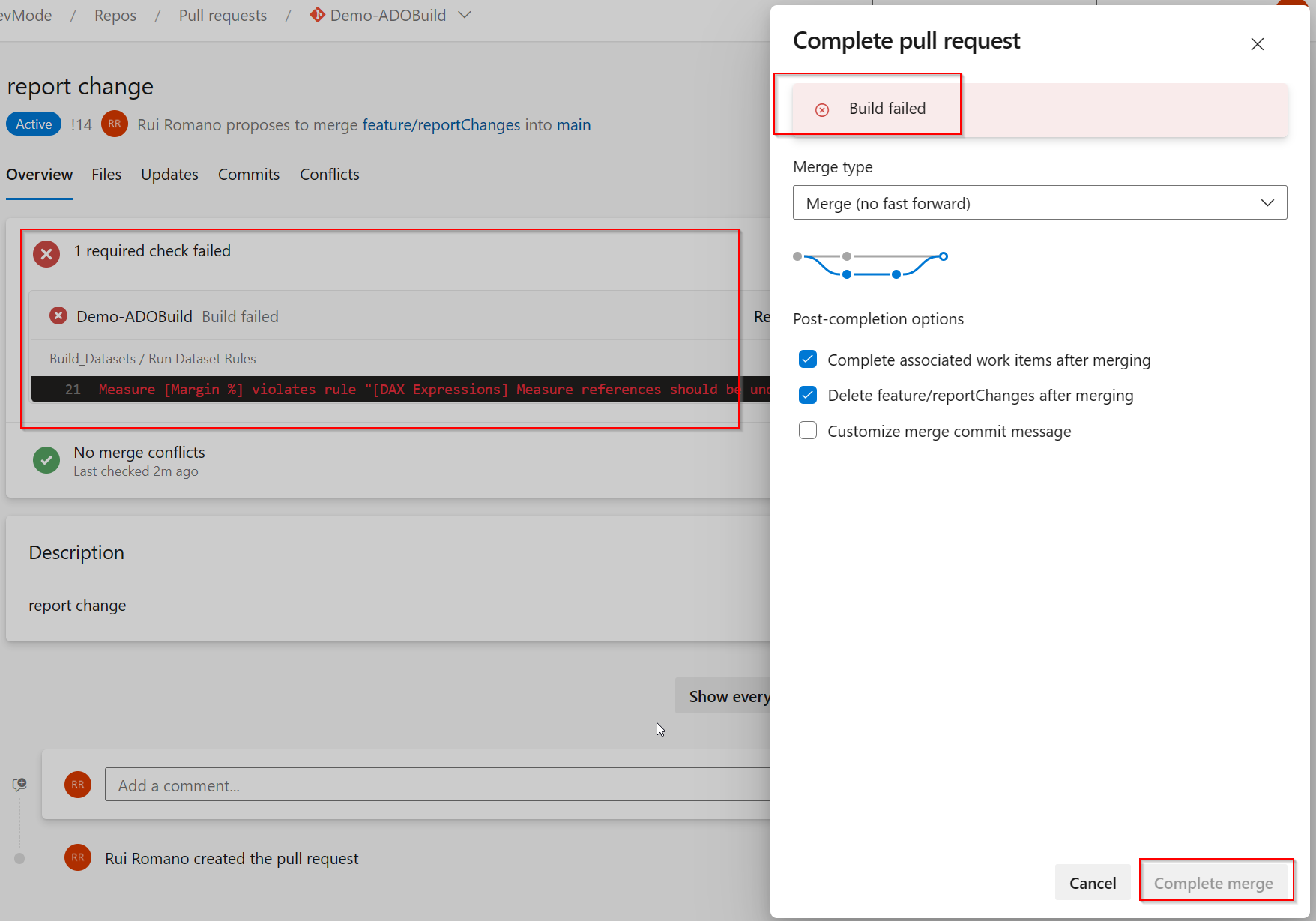
Powiązana zawartość
Aby uzyskać informacje na temat synchronizowania obszaru roboczego z gałęzią Git, w tym aktualizowania obszaru roboczego i zatwierdzania zmian w usłudze Git, zobacz Wprowadzenie do integracji z usługą Git.
Aby uzyskać porady dotyczące różnych opcji tworzenia procesów CI/CD w Fabric na podstawie typowych scenariuszy klientów, zobacz Wybierz najlepszą opcję przepływu pracy CI/CD dla siebie.
